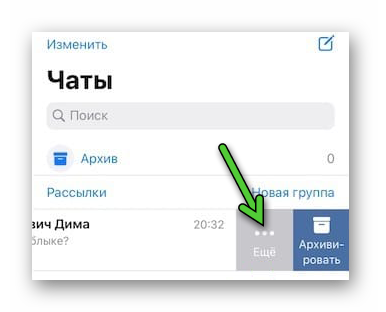- Как использовать список рассылки в WhatsApp?
- Зачем нужна рассылка?
- Как создать список рассылки: пошаговая инструкция
- Как сделать список рассылки на айфон?
- Особенности рассылки
- Как редактировать список рассылки?
- Как удалить список на Андроид и на iOS?
- Как сделать рассылку в WhatsApp
- Массовая рассылка
- Способ 1: Android
- Способ 2: iPhone
- WhatsApp рассылка
- WhatsApp рассылка – что это и как работает
- Как сделать рассылку по своей базе (список контактов)
- Android
- Настройка
- Удаление
- Системные настройки
- Стирание рассылки
- Как сделать рассылку в Ватсап с компьютера
- Программы для рассылки в Ватсапе
- WhatsApp Bulk Sender
- Простор-СМС
- Zazu Media
- Сервис AppSend
- Завершение
Как использовать список рассылки в WhatsApp?
Мессенджер WhatsApp активно используется в бытовом общении и в бизнес-коммуникациях. Одной из полезных опций является создание списка рассылки для отправки сообщения сразу нескольким адресатам. Как пользоваться этой функцией и создать список? Предлагаем вам подробную инструкцию.
Зачем нужна рассылка?
Рассылка удобна, если вам нужно отправить сообщение с одним содержанием массово – многим получателям. Вы создаете список контактов, сохраняете его и пользуетесь им тогда, когда есть потребность отправить что-то тем же самым адресатам, не отбирая их вручную. Без этой опции вам пришлось бы выбирать людей из вашей телефонной книги каждый раз заново – напрасная трата времени и усилий.
Рассылка используется в рекламных и информационных целях. Например, вам нужно сообщить клиентам о начале акции, уведомить команду об изменении времени совещания, пригласить родственников на юбилей жены, поздравить одногруппников с Днем студента и что угодно другое.
Как создать список рассылки: пошаговая инструкция
- Откройте мессенджер WhatsApp в меню приложений на вашем устройстве.
- Войдите в окно Чаты, откройте Меню и выберите пункт Новая рассылка.
- Теперь нажмите на значок плюса и отметьте имена друзей, которые станут получателями.
- Нажмите Готово, а затем – Создать.
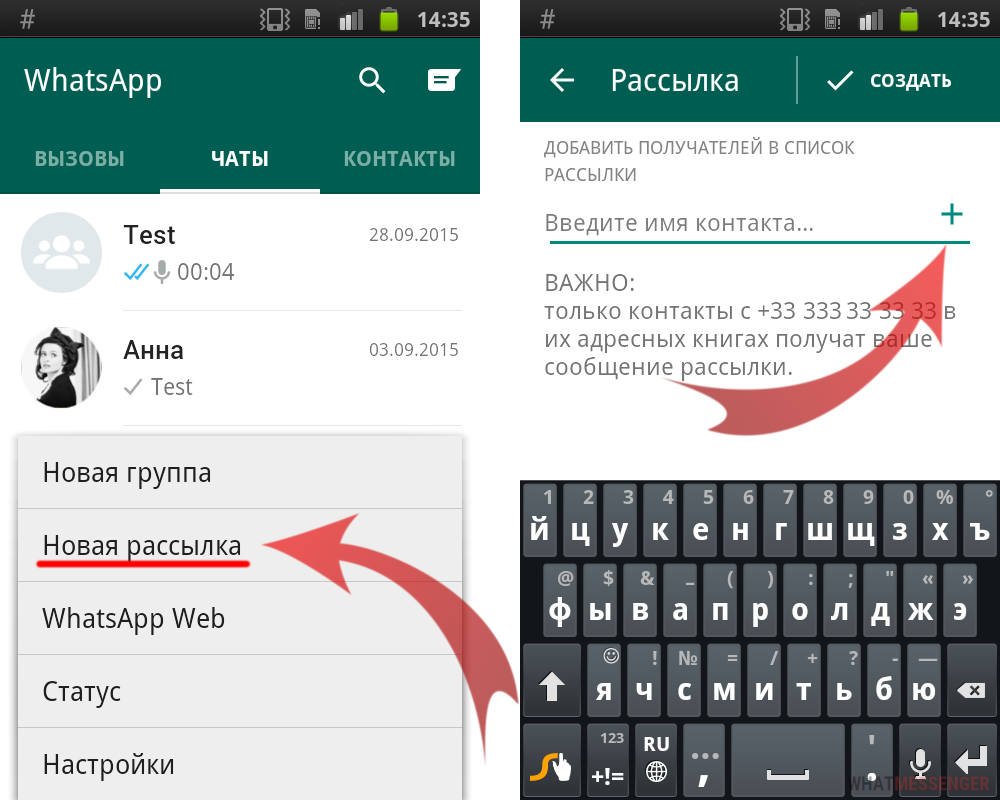
Теперь вы сформировали рассылочный список, участники которого получат от вас одно и то же сообщение, которое будет выглядеть стандартно и ничем не отличаться от обычного диалога.
Как сделать список рассылки на айфон?
Если вы пользуетесь «яблочным» устройством, то алгоритм будет слегка отличаться.
- Войдите в приложение.
- Вверху окна с чатами нажмите раздел Рассылки.
- Нажмите на Новый список внизу экрана (где Списки рассылки).
- Введите начало имени контакта или нажмите на плюсик, чтобы выбрать его из списка телефонной книги.
- Выбрав всех, кликните Готово, чтобы сформировать список.
Особенности рассылки
Когда адресаты ответят вам, вы увидите их месседжи привычным образом, в экране с чатами. Ответы будете видеть только вы – никто другой, включенный в список, их не прочитает. Если же вы хотите вместо формата «один – всем» создать пространство для перекрестного общения «все со всеми», вам нужно создать групповой чат.
Получат информацию из рассылки только те контакты, которые: а) пользуются мессенджером и б) добавили ваш номер телефона в телефонный справочник на своем устройстве.
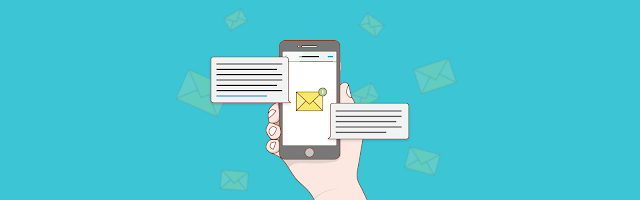
Как редактировать список рассылки?
Для внесения изменений в рассылочный список, откройте список. Нажмите на Меню и выберите подпункт Информация о списке.
В открывшемся окне вы сможете:
- менять название списка с помощью значка карандашика;
- добавлять адресатов (Добавить участника…);
- удалять участников (Удалить из списка рассылки).
Чтобы внести изменения в рассылку на iOS, в разделе Рассылки нажмите на кнопку «i». В экране с информацией о списке вы сможете поменять название, включить или исключить адресатов из перечня кнопкой Изменить… .
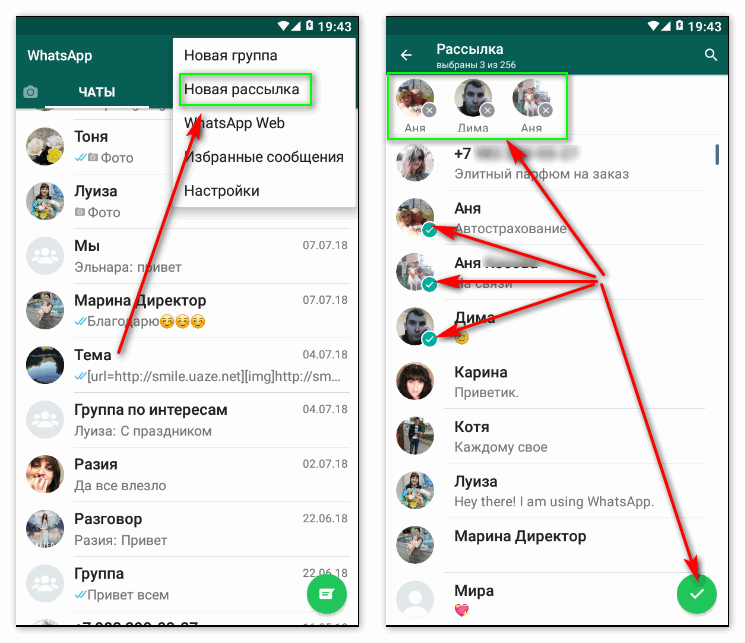
Как удалить список на Андроид и на iOS?
Долгим нажатием удерживайте список рассылки до появления контекстного меню. Кликните на Удалить и подтвердите действие.
На гаджетах с ОС iOS удаление происходит свайпом (горизонтальным движением пальца по списку) влево и нажатием на Удалить.

Данный ресурс является неофициальным сайтом фан-клуба приложения WhatsApp. Все текстовые, графические и видео материалы взяты из открытых источников и носят ознакомительный характер. В случае возникновения споров, претензий, нарушений авторских или имущественных прав, просьба связаться с администрацией сайта.
Источник
Как сделать рассылку в WhatsApp
WhatsApp предоставляет пользователям широкий спектр возможностей: диалоги с близкими, объединение в группы, отправление медиафайлов, голосовые и видеовызовы, а также рассылка. Последняя функция чем-то напоминает глобальный чат.
В систему задается определенное количество пользователей, которому придет одинаковое сообщение, но не в рамках общей группы, а индивидуально, от одного пользователя. Это значит, что между собой у участников рассылки связь отсутствует, только с отправителем.
Массовая рассылка
Функция рассылки в Ватсапе окажется удобной в случае организации какого-либо мероприятия, например, для отправления приглашения на празднование памятной даты своим близким. Рассылки можно сохранять, а не каждый раз заново указывать контакты для отправки.
Способ включения функции несколько различается для iOS и Android. Действуйте в соответствии с инструкцией к вашему устройству.
Важный нюанс: сообщение не дойдет до конечного пользователя, если у него нет в записной книжке номера отправителя. Это сделано для защиты людей от спама и рассылок рекламных предложений.
Способ 1: Android
Запустите мессенджер из списка приложений или с заглавного экрана. Пролистайте до первой вкладки. Там нажмите на пиктограмму в виде трех точек, а потом на «Новая рассылка». Откроется форма WhatsApp рассылки, где нужно указать ее адресатов. Для добавления проще всего пользоваться поиском. Альтернативный вариант — нажать круглую кнопку в виде плюса.
Когда добавление завершено, проверьте, правильные ли вы контакты внесли в получателей, если есть такая необходимость — добавьте или удалите пользователей. Подтверждение выполняется по кнопке «Создать».
Информация о рассылке хранится в том же меню. Ее можно изменять и дополнять.
Способ 2: iPhone
Откройте Ватсап с экрана Айфона. Пролистайте приложение до вкладки «Чаты». В ней тапните по кнопке «Списки рассылки». В этом окне будут отображаться добавленные контакты для отправки массовых сообщений. Создайте новый список, внеся в него пользователей из телефонной книги. Подтвердите действия кнопкой «Создать».
Если вы забыли какого-то человека или внесли лишнего, то можете воспользоваться функцией редактирования. Нажмите по названию списка рассылки и внесите или удалите нужных получателей. Там же можно сменить название массовой рассылки.
Источник
WhatsApp рассылка
Рассылка позволяет за раз отправить одинаковое сообщение нескольким получателям. Эта функция часто используется в рекламных компаниях, при организации событий и в аналогичных сценариях. Разумеется, ее можно реализовать и в мессенджере Ватсап. Но как это сделать? Такой вопрос нередко задают пользователи. Давайте со всем разбираться. Поговорим более подробно о том, как работает в WhatsApp рассылка.
WhatsApp рассылка – что это и как работает
Разработчики мессенджера реализовали систему «один ко многим». Это значит, что каждый пользователь может создать однотипное сообщение и переслать его определенному количеству контактов. Максимальное число получателей – 256 человек.
Если с этим пока все понятно, давайте вкратце рассмотрим особенности рассылок писем в WhatsApp:
- В качестве получателя послания могут быть только люди, внесенные в телефонную книгу вашего смартфона.
- Получатель увидит обычное текстовое сообщение. То есть нигде не будет указано, что это рассылка, и система о подобном уведомлять не будет.
- Доставка письма осуществляется только зарегистрированным контактам, которые находятся у вас в соответствующей вкладке.
- Предельное число получателей – 256 человек.
- Функция «один ко многим» не предполагает обратную связь, однако адресатов можно объединить в групповой чат, чтобы наладить коммуникацию.
Вот такие особенности рассылок сообщений в Ватсапе. Если пока вопросов не возникает, приступаем к практической реализации задуманного.
Как сделать рассылку по своей базе (список контактов)
Процедура довольно проста, но требует знаний функционала мессенджера и особенностей конкретной версии приложения. Рассмотрим порядок действий для двух платформ (Android и iOS), а также варианты создания, настройки и удаления множественных сообщений.
Для удобства восприятия разобьем дальнейшее повествование на несколько логических блоков.
Android
Для начала посмотрим на процесс создания рассылки писем в Ватсапе. Для претворения задуманного в жизнь:
- Запускаем приложение мессенджера у себя на смартфоне или планшете.
- Переходим во вкладку «Чаты».
- Тапаем по иконке в виде трех вертикальных точек в правом верхнем углу пользовательского окна.
- В выпадающем списке выбираем вариант «Новая рассылка».
- В одноименном окне пролистываем список контактов, отмечая нужных людей одиночным нажатием.
- Подтверждаем серьезность намерений зеленой кнопкой с белой галкой в правом нижнем углу пользовательского окна.
Автоматически открывается окно чата с заданным количеством пользователей, указанных в верхней части программного интерфейса. Остается активировать строку для ввода, запустить виртуальную клавиатуру, и написать текстовое послание, которое отправится добавленным контактам.
Если с созданием вопросов не возникает, переходим к пользовательской настройке.
Настройка
Изменение доступных параметров рассылки в WhatsApp позволяет эффективнее использовать этот инструмент.
- Запускаем мессенджер и переходим во вкладку «Чаты».
- Открываем недавно созданную рассылку, тапнув по ее заголовку.
- Нажимаем на иконку в виде многоточия в правом верхнем углу пользовательского окна.
- В выпадающем списке выбираем вариант «Данные…».
- Автоматически появляется новое окно. Тапаем по изображению карандаша чуть рядом с заголовком, чтобы его поменять.
В окне «Название списка» активируйте строку для ввода.
- Выбираем иконку в виде человечка с плюсиком, в правом верхнем углу пользовательского окна, чтобы добавить новых участников.
Чтобы удалить пользователя, в списке контактов снимите зеленую галочку слева от никнейма учетной записи, и подтвердите серьезность намерений зеленой кнопкой в правом нижнем углу пользовательского окна.
Мы разобрались, как сделать рассылку в Ватсапе и как настроить ее. А теперь перейдем к процедуре удаления.
Удаление
Чтобы удалить рекламную или информационную рассылку в WhatsApp:
- Запускаем мессенджер, если он еще не открыт.
- Переходим во вкладку со списком диалогов.
- Прокручиваем страничку до нахождения нужной переписки.
- Длительным тапом выделяем ее, автоматически запускается меню дополнительных действий.
- Активируем иконку в виде урны в верхней части пользовательского окна.
- По желанию удаляем и медиафайлы, использующиеся в чате.
- Подтверждаем серьезность намерений кнопкой «Удалить».
- Ждем завершения процедуры.
По итогу, на рабочем столе во вкладке «Чаты» больше не будет отображаться неудавшаяся или изжившая себя текстовая рассылка.
Альтернативный вариант очистки – перейти в окно дополнительной информации, прокрутить страничку до упора, и активировать красную надпись «Удалить список рассылки».
Если со взаимодействием системы и Андроид-устройства все понятно, переходим к работе с Айфоном.
Чтобы в Ватсапе, под управлением iOS, создать текстовую или голосовую рассылку:
- Разблокируем смартфон и вводим данные для авторизации в системе.
- Переходим во вкладку со списком переписок.
- Тапаем по надписи «Рассылки» или «Списки рассылки» в левой части пользовательского окна (под названием самой вкладки).
- В новом окне активируем кнопку «Новый список» внизу программного интерфейса.
- Автоматически открывается окно «Получатели», пролистываем список контактов, определяя галочками адресатов.
- Подтверждаем серьезность намерений кнопкой «Создать».
Для упрощенного поиска пользователей есть одноименная строка. Нам остается перейти в созданный аналог чата, активировать пустое поле для ввода, и набрать первое текстовое сообщение, или отправить медиафайл. Все на ваш выбор, вкус и цвет.
Давайте посмотрим, какие настройки доступны «админам» рассылочной площадки.
Системные настройки
Встроенные алгоритмы помогут изменить количество участников и название рассылки. Для претворения задуманного в жизнь:
- Разблокируем Айфон и тапаем по иконке мессенджера на рабочем столе.
- Переходим во вкладку «Чаты» и активируем уже знакомую нам надпись.
- В окне «Списки…» находим объект и тапаем по иконке в виде буквы i.
- Активируем надпись «Название», чтобы на новой страничке активировать строку для ввода.
- В блоке «Контакты списка» тапаем по надписи «Изменить», чтобы удалить или добавить новых участников.
Остается закрепить внесенные изменения кнопкой «Готово» в правом верхнем углу пользовательского окна.
Стирание рассылки
Чтобы стереть ранее созданную рассылку в Вацап на Айфоне, выполняем следующие шаги:
- Открываем мессенджер и переходим во вкладку «Чаты».
- Находим лишнюю запись в общем списке.
- Свайпом справа налево вызываем меню дополнительных действий.
- Нажимаем на пункт «Еще».
- Активируем красную кнопку «Удалить» справа.
- Подтверждаем серьезность намерений и ждем завершения процедуры.
Это единственный вариант удаления, в отличие от Андроид-версии мессенджера. Если с iOS все более-менее понятно, давайте поговорим о компьютерной версии мессенджера, и ее возможностях.
Как сделать рассылку в Ватсап с компьютера
Из-за ограничений компьютерной версии WhatsApp, возможности создавать, редактировать и удалять пользовательские рассылки нет. Не совсем понятно, почему разработчики не оставили подобный функционал. Но трезво смотрим на вещи.
Однако автоматически отправлять сообщений в WhatsApp с ПК все же можно, и в следующем подзаголовке мы расскажем, как это сделать.
Программы для рассылки в Ватсапе
На рынке масса предложений от именитых и неизвестных общественности разработчиков. Бесплатное программное обеспечение встречается только в режимах предпросмотра или демо-версиях. За полноценное использование встроенных возможностей придется платить. К примеру, средняя стоимость подобного ПО – 60-70 долларов. Раскрученный продукт попросит от пользователя до 700 долларов. Есть, конечно, и сомнительные проекты, обещающие золотые горы за 200 рублей, однако доверять таким структурам мы бы не стали.
Главное преимущество подобных программ, в сравнении с СМС-агрегаторами – возможность отправлять не только текстовые сообщения, но и голосовые, а также медиафайлы крупной аудитории.
Если с этим все понятно, давайте рассмотрим несколько проверенных ресурсов для платного создания и активации рассылок.
Для удобства восприятия разобьем дальнейшее повествование на несколько логических блоков.
WhatsApp Bulk Sender
Это раскрученный и популярный проект в Европе и странах СНГ для отправки текстовых и голосовых сообщений в озвученный в названии мессенджер. Базовая версия продукта позволяет в сутки отправить до 15 000 писем, а расширенный пакет расширит возможности до миллиона пользователей за 24 часа! Так как софт пришел к нам из европейского пространства, то русской локализации пользовательского интерфейса не предусмотрено. Однако покопавшись в настройках, вкладках и параметрах, можно понять, что за что отвечает.
Встроенные алгоритмы позволяют настроить рекламную кампанию Ватсапа, задать время ее работы и ограничить его, есть возможность подгрузить клиентские базы, разбитые по категориям и интересам. Не все из предложенных получателей дадут отклик, а часто привлечение дает даже отрицательный результат. Разумная стоимость добавления одного пользователя составляет 1 копейку.
В окне есть рабочая область с таблицей из нескольких столбцов: имя пользователя, количество полученных сообщений, сетевой статус (активен или нет). В верхней части пользовательского окна отображается информация о действующей рассылке. Есть кнопки управления процессом. Как вариант, можно обратиться к рекламодателям, которые попросят 15-20 копеек за отправку одного сообщения клиенту из своей базы. Также в сети масса вариантов софта с бесплатным пробным периодом на несколько дней, или ограничениями на количество отправляемых посланий.
Давайте посмотрим еще на несколько предложений на рынке.
Простор-СМС
У этого проекта есть бесплатный пробный период на 30 дней с момента загрузки и установки. Основные преимущества продукта:
- Активация рассылки по любой клиентской базе, и стоимость от этого не меняется.
- Формируется бесплатный отчет по результатам маркетинговой кампании в сети.
- Одно письмо содержит до 200 символов, допускается использование смайлов, изображений и коротких видеороликов.
- Процедура проводится с согласия абонента, у проекта есть поддержка юриста и законные основания на ведение рекламной деятельности в Интернете.
- Период от настройки и подтверждения рассылки до ее запуска занимает 2-3 часа реального времени.
- Больший процент отклика от рекламных сообщений.
На очереди еще несколько проектов, о которых стоит поговорить чуть подробнее.
Zazu Media
Главная ниша этого продукта – отправка рекламных сообщений по своим или вашим клиентским базам. Главные преимущества представлены ниже:
- Возможность создания собственной базы клиентов для маркетинговой кампании.
- Готовые шаблоны получателей.
- Автоматический или ручной подбор аудитории для таргетирования.
- Простота использования доступного функционала.
- Возможность управлять аудиторией и клиентскими базами.

Сервис AppSend
Стоимость мгновенной отправки одного сообщения в WhatsApp составляет от 0.60 рублей. Другие преимущества утилиты
- Обучающая программа для знакомства с пользовательским интерфейсом и возможностями.
- Бесплатная консультация по функционалу проекта.
- Рекламные кампании по встроенным клиентским базам.
- Кроссплатформенность сервиса.
- Не нужно скачивать софт, так как все рассылки создаются, редактируются и администрируются по Интернету.
Завершение
Рассылки в WhatsApp – удобный инструмент для продвижения, создания рекламных кампаний в теле мессенджера. Разработчики не сильно препятствуют подобной деятельности, хотя, если поступит жалоба, будет разбирательство и возможная блокировка.
Сама процедура организуется по нескольким сценариям: использование встроенных возможностей системы или помощь приложений и сервисов от сторонних разработчиков.
В первом случае, функционал довольно слабый, и есть несколько ограничений, связанных с количеством получателей текстовых или голосовых сообщений, а также их нахождении в списке ваших контактов. Процедура практически однотипна для двух операционных систем, так что проблем с использованием доступного функционала не будет.
Если вы выберите второй вариант, то приготовьтесь платить за доступный функционал. Стоимость услуг сервисы формируют, опираясь на величину и количество клиентских баз, легальность деятельности, дополнительные возможности по просмотру отчетов и корректировке маркетинговых кампаний.
Конечно, в сети есть и предложения по 200 рублей, однако не рекомендуем вам доверять таким проектам – слишком велика вероятность нарваться на мошенников. Если все честно, то функциональные возможности их будут ограниченными.
Источник
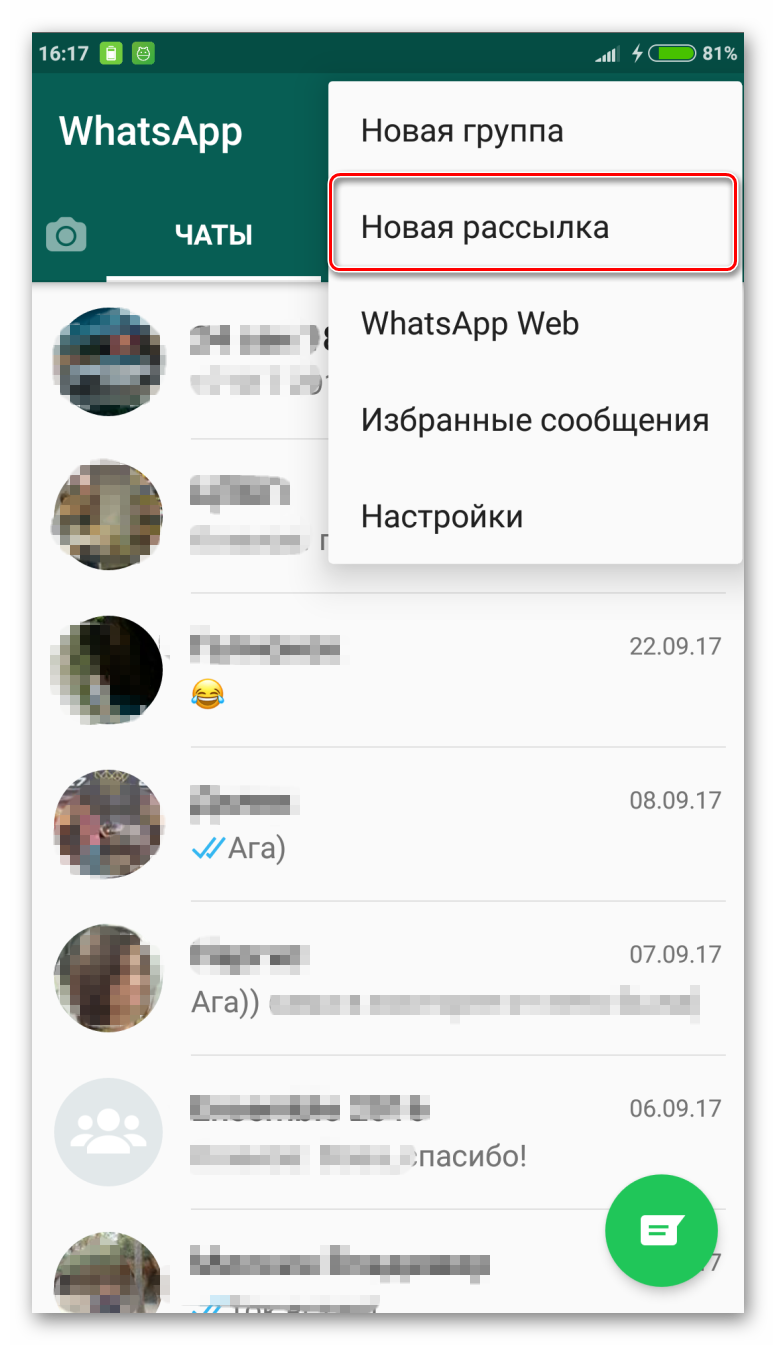
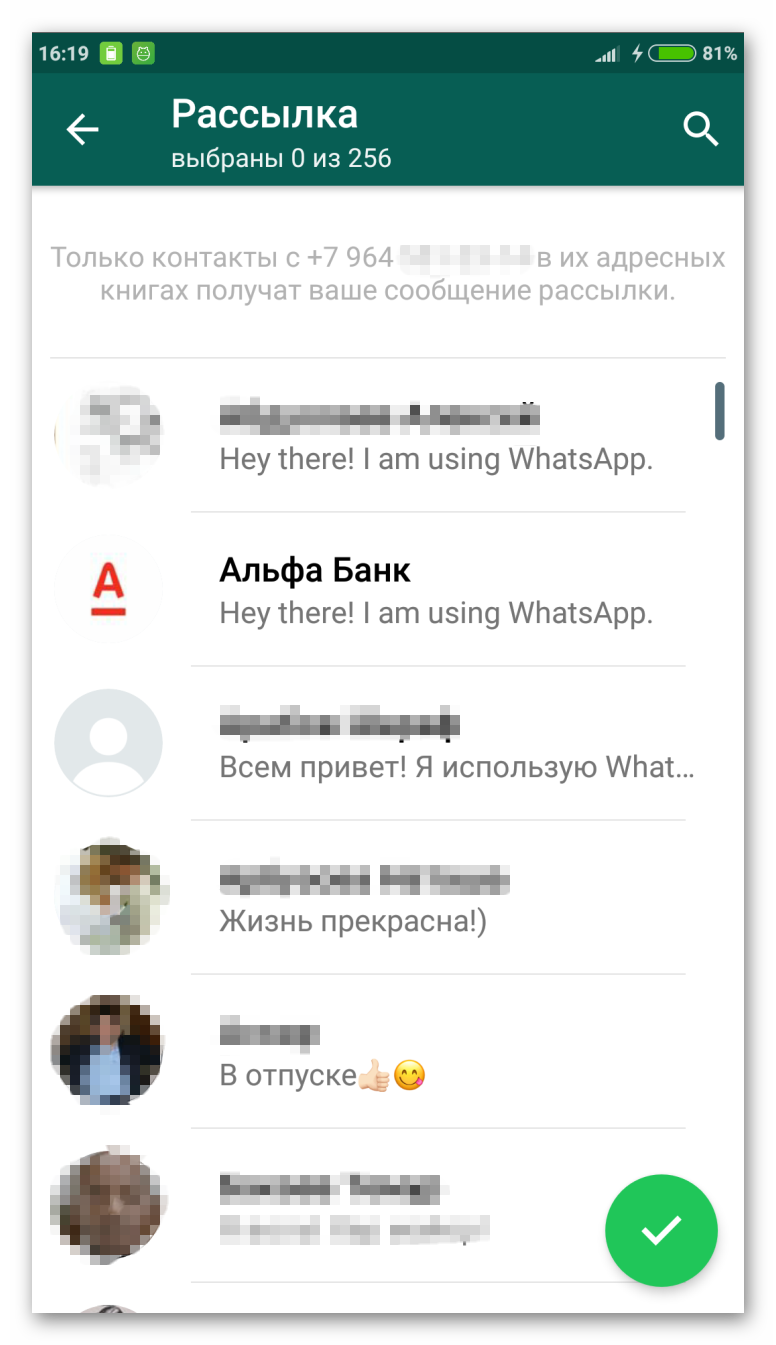
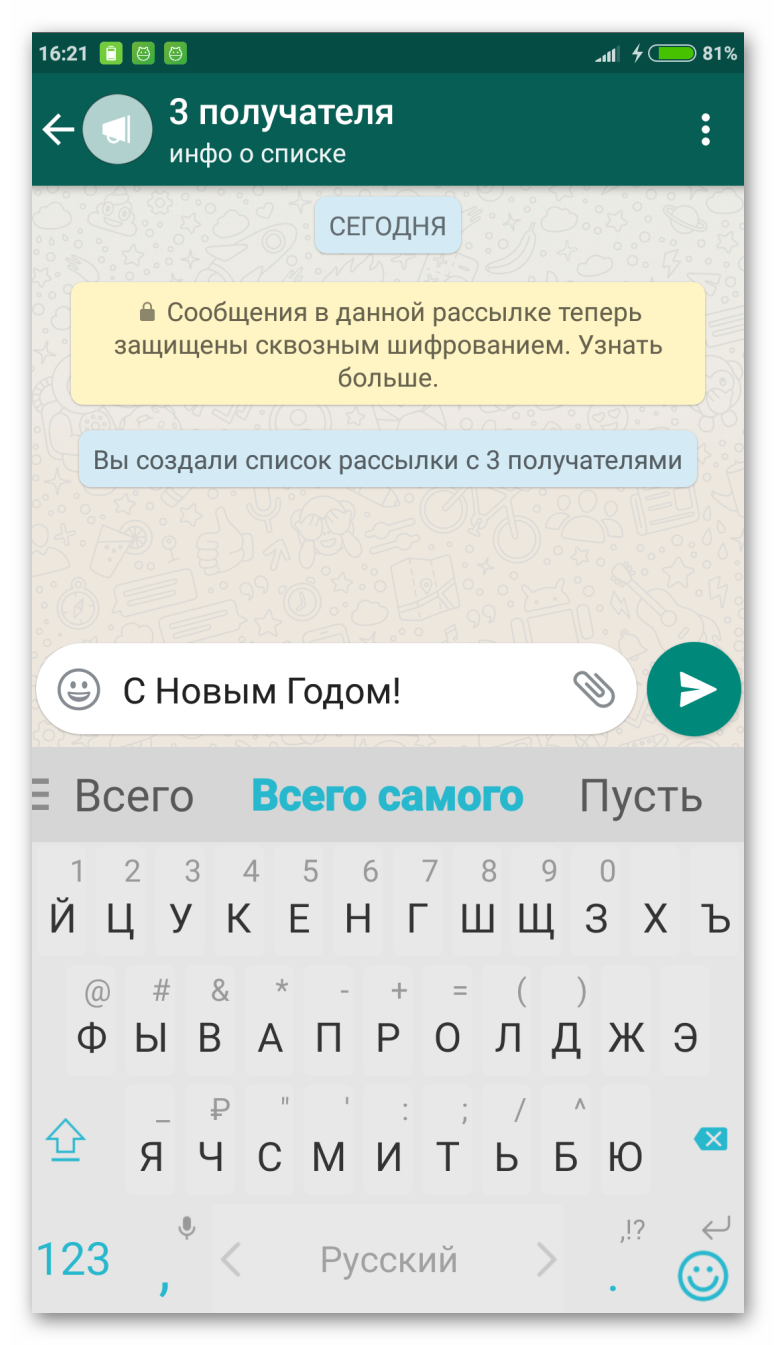
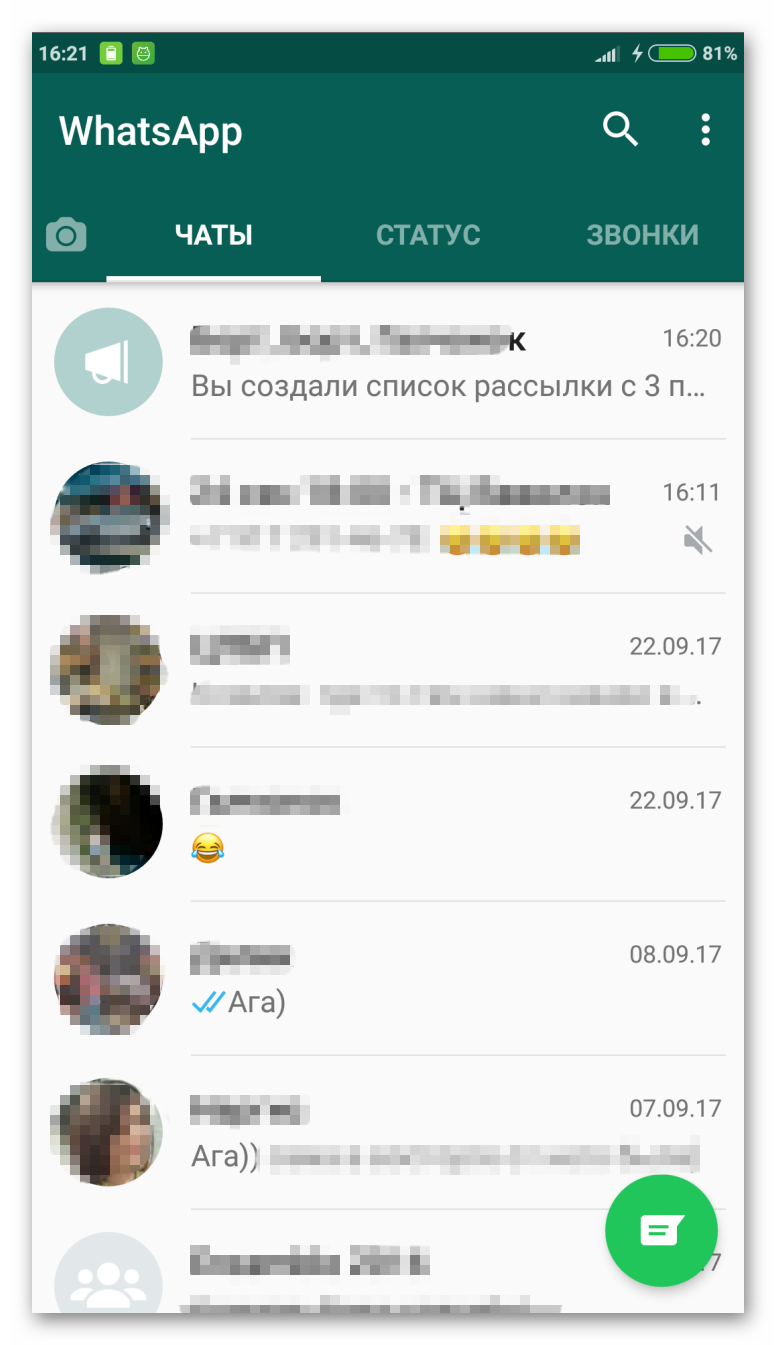




 В окне «Название списка» активируйте строку для ввода.
В окне «Название списка» активируйте строку для ввода.